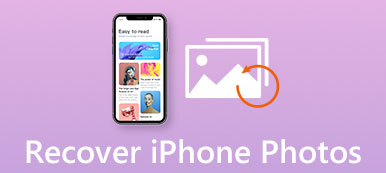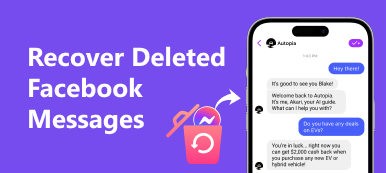Δεν έχετε ιδέα που να έρχεται πρώτη, αύριο ή ατυχήματα.
iPhone οθόνη είναι σπασμένο, το οποίο είναι το ατύχημα που κανείς δεν θέλει να βιώσει.
Εάν είστε ατυχές να υποφέρετε από το ατύχημα και τα δεδομένα του iPhone έχουν φύγει, δεν θα σας δείξω την λύπη σας.
Ωστόσο, θα σας δείξω αποτελεσματικούς τρόπους 3 για την άμεση ανάκτηση δεδομένων.
Δεν χαίρομαι εδώ και μπορείτε να ξεκινήσετε ενεργά βήματα ανακτήσει τα δεδομένα από το σπασμένο iPhone.

- Way 1. Ανακτήστε τα δεδομένα από το σπασμένο iPhone απευθείας χωρίς δημιουργία αντιγράφων ασφαλείας
- Way 2. Ανάκτηση δεδομένων από θραύσματα οθόνης iPhone μέσω του iTunes
- Way 3. Ανακτήστε τα δεδομένα από το σπασμένο iPhone μέσω iCloud
Η οθόνη iPhone έχει σπάσει και δεν μπορεί να την ενεργοποιήσει; Απλά χρησιμοποιήστε το iPhone Data Recovery για να εξαγάγετε αρχεία.
Η μόνη απαίτηση που πρέπει να συναντήσετε είναι ότι έχετε εμπιστευτεί τον υπολογιστή σας όταν έχετε συνδέσει το iPhone σας στον υπολογιστή πριν.

4,000,000 + Λήψεις
Ανάκτηση δεδομένων από κατεστραμμένα, νεκρά, κατεστραμμένα ή κατεστραμμένα iPhone.
Μεταφέρετε δεδομένα από το iTunes / iCloud αντίγραφο ασφαλείας στον υπολογιστή.
Το αντίγραφο ασφαλείας διαγράφηκε και τα υπάρχοντα δεδομένα στη συσκευή iOS στον υπολογιστή.
Εργασία για το iPhone XS / XR / X / 8 / 7 / 6 / 5 / 4, iPad κ.λπ.
Βήμα 1. Κάντε λήψη του iPhone Data Recovery
Κατεβάστε και εγκαταστήστε το κιτ εργαλείων iPhone στον υπολογιστή σας και συνδέστε το iPhone στον υπολογιστή σας μέσω καλωδίου USB (Το iPhone δεν εμφανίζεται στον υπολογιστή).
Εκτελέστε το iPhone Data Recovery και αφήστε το να ανιχνεύσει το iPhone σας.
Βήμα 2. Μεταβείτε στη λειτουργία αποκατάστασης
Επιλέξτε Ανάκτηση από τη συσκευή iOS στην κύρια διασύνδεση και, στη συνέχεια, κάντε κλικ στο έναρξη σάρωσης για να μεταβείτε στη λειτουργία ανάκτησης δεδομένων iPhone.
Βήμα 3. Προεπισκόπηση δεδομένων για ανάκτηση
Μετά τη σάρωση, μπορείτε να δείτε όλα τα ανακτήσιμα δεδομένα στο αριστερό παράθυρο ανά κατηγορίες, όπως π.χ. Επαφές, Μηνύματα, Φωτογραφίες, WhatsApp κι αλλα. Επιλέξτε τα αρχεία που θέλετε να ανακτήσετε επιλέγοντας κάθε πλαίσιο ελέγχου. Εδώ μπορείτε να το χρησιμοποιήσετε επίσης εφεδρικές επαφές στο iPhone.

Βήμα 4. Ανάκτηση δεδομένων από σπασμένα iPhone σε Η / Υ
Τέλος, κάντε κλικ στο Ανάκτηση και επιλέξτε ένα φάκελο για να αποθηκεύσετε τα ανακτημένα δεδομένα iPhone. Στη συνέχεια θα αποκατασταθούν στο σκληρό δίσκο με την αρχική ποιότητα.
Εάν το κουμπί iPhone δεν λειτουργεί, ο κωδικός πρόσβασης ξεχνάει και το χειρότερο, δεν έχετε εμπιστευτεί τον υπολογιστή σας στο παρελθόν, αλλά είστε τυχεροί backup iPhone στο iTunes, τότε μπορείτε να προσπαθήσετε να ανακτήσετε και να μεταφέρετε δεδομένα από το σπασμένο iPhone μέσω του iTunes.
Βήμα 1. Συνδέστε το κατεστραμμένο iPhone με το iPhone Data Recovery
Ξεκινήστε το κιτ εργαλείων του iPhone μετά την εγκατάσταση. Επιλέγω Ανάκτηση από το αρχείο αντιγράφου ασφαλείας του iTunes στην κύρια διασύνδεση για να συνεχίσετε.
Βήμα 2. Ανοίξτε το αντίγραφο ασφαλείας του iTunes
Κάντε κλικ στο πιο πρόσφατο αρχείο αντιγράφων ασφαλείας του iTunes από τη λίστα στο δεξιό πλαίσιο και, στη συνέχεια, πατήστε έναρξη σάρωσης κουμπί. Το κιτ εργαλείων iPhone θα ξεκινήσει την αποκωδικοποίηση και την εξαγωγή δεδομένων από το αρχείο αντιγράφων ασφαλείας του iTunes.
Βήμα 3. Προβολή δεδομένων στο αντίγραφο ασφαλείας του iTunes
Στο παράθυρο αποτελεσμάτων σάρωσης, όλα τα αρχεία για την ανάκτηση δεδομένων από το σπασμένο iPhone οργανώνονται ανά κατηγορίες. Μπορείτε να επιλέξετε τυχόν τύπους δεδομένων και λεπτομέρειες προεπισκόπησης, όπως Επαφές, Μηνύματα, Φωτογραφίες, Μουσική και πολλά άλλα.
Βήμα 4. Επιστρέψτε τα δεδομένα
Μετά τη λήψη αποφάσεων, κάντε κλικ στο κουμπί Ανάκτηση για να επαναφέρετε τα δεδομένα στο σπασμένο iPhone από το iTunes αντίγραφο ασφαλείας στον υπολογιστή σας.

Εάν αποτύχετε να δημιουργήσετε αντίγραφα ασφαλείας για iPhone στο iTunes επειδή το iTunes σφάλμα ή το iTunes δεν μπορεί να αναγνωρίσει το iPhone σας, αλλά κάνατε backup iCloud, τότε αυτό το μέρος θα σας κάνει μεγάλη ευχαρίστηση για την ανάκτηση δεδομένων από το σπασμένο iPhone μέσω του iCloud.
Βήμα 1. Μεταβείτε στη λειτουργία δημιουργίας αντιγράφων ασφαλείας iCloud
Εκτελέστε το εργαλείο και την καρτέλα ανάκτησης του iPhone Ανάκτηση από το αρχείο αντιγράφων iCloud επιλογή στο παράθυρο του σπιτιού. Συνδεθείτε στο Apple ID και τον κωδικό πρόσβασής σας για να αποκτήσετε πρόσβαση στο αντίγραφο ασφαλείας iCloud.
Βήμα 2. Σαρώστε τα δεδομένα από το αρχείο backup του iCloud
Επιλέξτε το τελευταίο αρχείο ασφαλείας iCloud για το iPhone σας με βάση Όνομα και Τελευταία ημερομηνία αντιγράφων ασφαλείας. (Το backup iCloud δεν εμφανίζεται?)
Κάντε κλικ στο Λήψη κουμπί δίπλα στο αρχείο για να σαρώσετε όλα τα δεδομένα που είναι αποθηκευμένα στο αρχείο ασφαλείας iCloud.
Βήμα 3. Προβάλετε δεδομένα iPhone στο iCloud backup
Μετά τη σάρωση, μπορείτε να ελέγξετε τα δεδομένα που είναι αποθηκευμένα στο εφεδρικό αρχείο iCloud στο παράθυρο λεπτομέρειας ανά κατηγορίες. Αν θέλετε να επαναφέρετε τους αριθμούς τηλεφώνου, για παράδειγμα, μπορείτε να επιλέξετε Επικοινωνία και Ιστορικό κλήσεων στην αριστερή πλαϊνή μπάρα για προεπισκόπηση και επιλογή συγκεκριμένων αριθμών τηλεφώνου για ανάκτηση.
Βήμα 4. Επαναφορά σπασμένων δεδομένων iPhone
Τέλος, κάντε κλικ στο κουμπί Ανάκτηση για να επαναφέρετε τα επιλεγμένα δεδομένα στον σκληρό δίσκο και να ολοκληρώσετε τη διαδικασία ανάκτησης δεδομένων από το σπασμένο iPhone.

Συμπέρασμα
Σε αυτήν την ανάρτηση, έχουμε μοιραστεί τους καλύτερους τρόπους 3 για την ανάκτηση δεδομένων από το σπασμένο iPhone. Μπορείτε να ανακτήσετε δεδομένα απευθείας από το iPhone. μπορείτε να ανακτήσετε δεδομένα iOS από iTunes / iCloud backup. Κάθε τρόπος είναι πρακτικός και μπορείτε να επιλέξετε το καλύτερο ανάλογα με τις ανάγκες σας.










 Αποκατάσταση στοιχείων iPhone
Αποκατάσταση στοιχείων iPhone Αποκατάσταση συστήματος iOS
Αποκατάσταση συστήματος iOS Δημιουργία αντιγράφων ασφαλείας και επαναφορά δεδομένων iOS
Δημιουργία αντιγράφων ασφαλείας και επαναφορά δεδομένων iOS iOS οθόνη εγγραφής
iOS οθόνη εγγραφής MobieTrans
MobieTrans Μεταφορά iPhone
Μεταφορά iPhone iPhone Γόμα
iPhone Γόμα Μεταφορά μέσω WhatsApp
Μεταφορά μέσω WhatsApp Ξεκλείδωμα iOS
Ξεκλείδωμα iOS Δωρεάν μετατροπέας HEIC
Δωρεάν μετατροπέας HEIC Αλλαγή τοποθεσίας iPhone
Αλλαγή τοποθεσίας iPhone Android Ανάκτηση Δεδομένων
Android Ανάκτηση Δεδομένων Διακεκομμένη εξαγωγή δεδομένων Android
Διακεκομμένη εξαγωγή δεδομένων Android Android Data Backup & Restore
Android Data Backup & Restore Μεταφορά τηλεφώνου
Μεταφορά τηλεφώνου Ανάκτηση δεδομένων
Ανάκτηση δεδομένων Blu-ray Player
Blu-ray Player Mac Καθαριστικό
Mac Καθαριστικό DVD Creator
DVD Creator Μετατροπέας PDF Ultimate
Μετατροπέας PDF Ultimate Επαναφορά κωδικού πρόσβασης των Windows
Επαναφορά κωδικού πρόσβασης των Windows Καθρέφτης τηλεφώνου
Καθρέφτης τηλεφώνου Βίντεο Fixer
Βίντεο Fixer Video Converter Ultimate
Video Converter Ultimate Πρόγραμμα επεξεργασίας βίντεο
Πρόγραμμα επεξεργασίας βίντεο Εγγραφή οθόνης
Εγγραφή οθόνης PPT σε μετατροπέα βίντεο
PPT σε μετατροπέα βίντεο Συσκευή προβολής διαφανειών
Συσκευή προβολής διαφανειών Δωρεάν μετατροπέα βίντεο
Δωρεάν μετατροπέα βίντεο Δωρεάν οθόνη εγγραφής
Δωρεάν οθόνη εγγραφής Δωρεάν μετατροπέας HEIC
Δωρεάν μετατροπέας HEIC Δωρεάν συμπιεστής βίντεο
Δωρεάν συμπιεστής βίντεο Δωρεάν συμπιεστής PDF
Δωρεάν συμπιεστής PDF Δωρεάν μετατροπέας ήχου
Δωρεάν μετατροπέας ήχου Δωρεάν συσκευή εγγραφής ήχου
Δωρεάν συσκευή εγγραφής ήχου Ελεύθερος σύνδεσμος βίντεο
Ελεύθερος σύνδεσμος βίντεο Δωρεάν συμπιεστής εικόνας
Δωρεάν συμπιεστής εικόνας Δωρεάν γόμα φόντου
Δωρεάν γόμα φόντου Δωρεάν εικόνα Upscaler
Δωρεάν εικόνα Upscaler Δωρεάν αφαίρεση υδατογραφήματος
Δωρεάν αφαίρεση υδατογραφήματος Κλείδωμα οθόνης iPhone
Κλείδωμα οθόνης iPhone Παιχνίδι Cube παζλ
Παιχνίδι Cube παζλ